Como alterar o layout do teclado no Windows 10
 Freqüentemente, os usuários se deparam com uma situação em que é impossível alterar o layout do teclado. Normalmente, após reinstalar o sistema operacional, o usuário é solicitado a selecionar um idioma de shell primário e secundário. Para obter toda a gama de funcionamento de um layout de linguagem, você deve adicioná-lo ao registro. O texto a seguir ajudará você a entender todas as nuances de como o teclado funciona.
Freqüentemente, os usuários se deparam com uma situação em que é impossível alterar o layout do teclado. Normalmente, após reinstalar o sistema operacional, o usuário é solicitado a selecionar um idioma de shell primário e secundário. Para obter toda a gama de funcionamento de um layout de linguagem, você deve adicioná-lo ao registro. O texto a seguir ajudará você a entender todas as nuances de como o teclado funciona.
O conteúdo do artigo
Maneiras de alterar o layout do teclado no Windows 10
Inicialmente, os usuários têm 3 opções para alterar o idioma usado ao entrar. Mas devido ao fato das redes de computadores estarem em constante mudança, a alteração deste parâmetro pode ser feita através de métodos muito mais inovadores.
- Método padrão. O método mais comumente usado é uma combinação do botão Windows (exibindo uma caixa de seleção com quatro marcas) e o botão Espaço. A comutação é realizada apenas no modo janela.
- A forma mais popular. Outra combinação popular é inserir um comando usando os botões Alt + Shift (um botão alongado com uma seta para cima). A alteração do layout pode ocorrer tanto no modo de janela quanto em segundo plano.
- O seguinte comando é executado usando o mouse e o ícone de layout do idioma na “Barra de Tarefas”. Para alterá-lo através deste método, você deve passar o mouse sobre o canto direito da tela e clicar no símbolo de um idioma específico (RUS e ENG).Ao clicar, você escolhe qual idioma usará durante o trabalho.
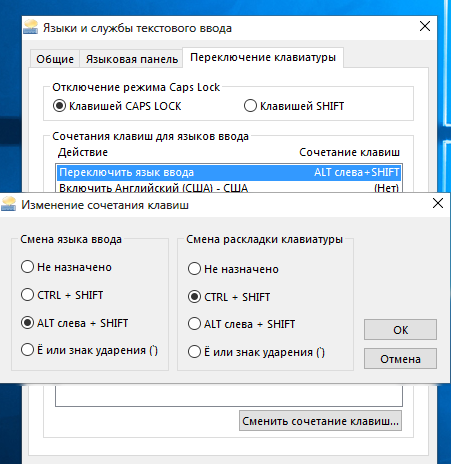
Se os dois primeiros métodos forem os mais populares e até mesmo as crianças puderem alternar ou excluir rapidamente o layout, o terceiro método não será usado devido à lenta velocidade de execução dos comandos. Após a instalação, o layout padrão é definido e outro diferente é adicionado ao painel de controle.
Importante! Você deve saber que além do russo e do inglês, os usuários também podem baixar outros layouts. A maioria dos idiomas mundiais já vem pré-instalada no sistema operacional. Os nacionais são armazenados em domínio público na Internet.
Alterando o layout do teclado no Windows 7
Para mudar o layout no Windows 7, você deve usar as dicas a seguir.
Você pode usar os comandos padrão listados acima (para Windows 10) ou usar comandos para fins especiais executados por meio de software adicional.
O primeiro método listado é significativamente inferior em velocidade ao segundo. O último método é usado para alternar layouts automaticamente.
Conforme mencionado acima, o primeiro método é realizado pressionando a combinação “Alt+Shift” ou “Windows+Space”.
- Para alterar essas configurações, é recomendável ir até a janela principal de configurações do “Painel de Controle”. Depois disso, você deve procurar as configurações de entrada de idioma. A janela é mais frequentemente referida como "Região e Idioma".
- Na janela de configurações de teclado e idioma, clique na combinação “alterar teclado”. Depois de navegar até esta janela, é recomendável selecionar a seção “Alterar atalhos de teclado”. Essas configurações permitirão que você altere a combinação para mudar o layout do idioma.
- Após o usuário selecionar a combinação mais ideal para si, é recomendável clicar na caixa de seleção “Ok”, confirmando as alterações.
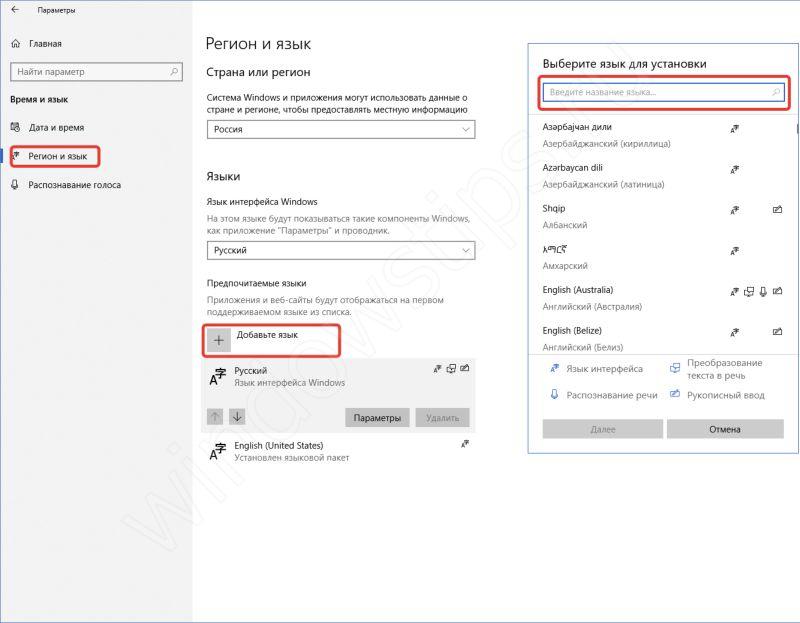
Se você ainda não se atreve a alterar radicalmente os atalhos do teclado, é recomendável instalar software adicional que permite alternar idiomas automaticamente. O programa é denominado "Punto Switcher". Não possui apenas funções de tradução automática de texto, mas também configurações flexíveis adicionais. Desenvolvedor de software – Yandex. O programa é gratuito na maioria dos casos.
Este programa é útil para aquelas pessoas que se esquecem constantemente de alterar, configurar, excluir, adicionar ou restaurar o idioma do teclado. E quando precisam escrever um texto longo em russo, digitam em inglês. Após a instalação e o programa receber direitos adicionais, ele poderá personalizar o texto inserido em 3-4 teclas. Além de mudar para o idioma original, o software permite substituir automaticamente o texto já digitado.
Se essas configurações padrão não parecerem suficientes, é altamente recomendável usar os serviços “Switch it”. Existem muitas opções de combinações de teclas no programa. Até o usuário mais experiente poderá escolher as combinações necessárias. É claro que um programa tão maravilhoso certamente terá suas desvantagens. A principal delas é a capacidade de usar apenas um par de idiomas.
O sistema operacional tem a capacidade de adicionar vários idiomas mundiais, incluindo chinês. Para adicioná-los, você deve ir até as configurações regionais e, em seguida, adicionar os selecionados.
Por que o layout do teclado não muda?
A troca do idioma do teclado é feita usando os comandos “Alt+Shift” ou “Windows+Space”.Caso esses comandos não funcionem, tente fazer alterações através da “Barra de Tarefas”. Se esta função estiver faltando ou não funcionar, será necessário reiniciar o computador. Isso geralmente ajuda a eliminar quaisquer imprecisões no teclado. Lá você pode adicionar outro layout e descobrir por que ele desapareceu e não é exibido no indicador de idioma.
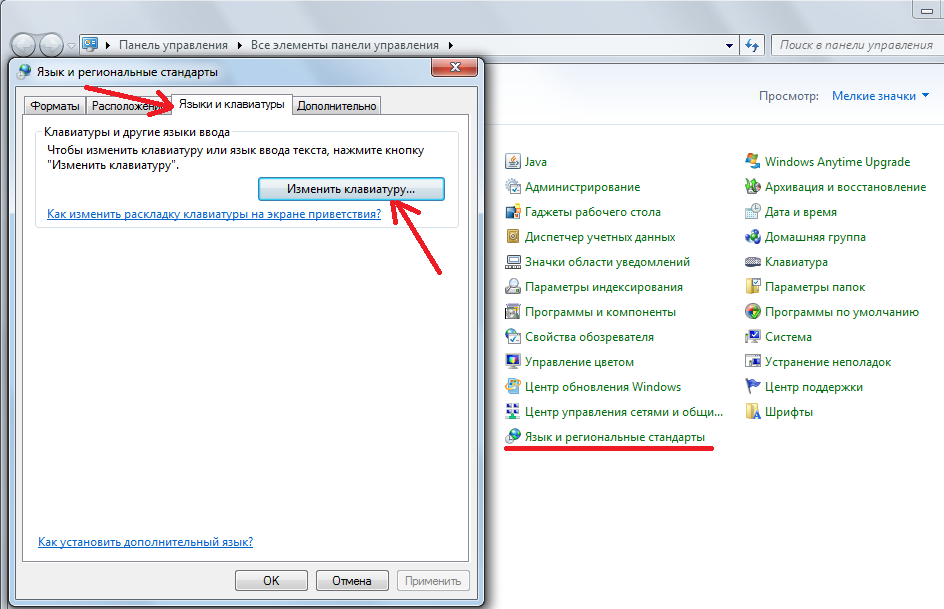
Se esta tecnologia não ajudou a resolver este problema, você deve ir para a seção C:\WINDOWS\system32\ctfmon.exe. Ao executar este arquivo, você pode corrigir facilmente todos os problemas com as chaves.
Caso nenhuma alteração tenha ocorrido, os especialistas aconselham limpar o computador e atualizar o registro de dados.
Para fazer isso, você precisa ir para a linha de comando usando a combinação de teclas Win + R. Depois disso, na janela que se abre, digite “regedit.»
Depois disso, vá para a seção [HKEY_CURRENT_USER\Software\Microsoft\Windows\CurrentVersion\Run]
Em seguida, clique com o botão direito na seção e crie uma nova configuração de dados.
O parâmetro deve ser renomeado para o seguinte valor - ctfmon.exe.
Importante! Depois disso, definimos um novo valor para o arquivo. Deve haver uma pasta para salvar, localizada em C:\WINDOWS\system32\ctfmon.exe.
Após essas etapas, é recomendável fechar todas as janelas e reiniciar o computador. Isso ajudará a atualizar todas as informações do seu computador. Após a conclusão do trabalho, a funcionalidade do teclado deve voltar ao normal.
Como mudar de idioma no teclado
Para usar a troca de idioma, você deve usar os métodos listados acima.
Métodos por meio de combinações de teclas de atalho:
- Combinação de teclas SHIFT+ALT;
- Combinação de teclas CTRL+ALT;
- Usando as teclas Windows+Espaço.
Basta pressionar uma combinação de botões e você não precisa fazer mais nada.
Se este método for inconveniente para você, é recomendável usar a janela de configurações localizada na “Barra de Tarefas”. Você pode adicionar um layout extra usando o mouse.

Nos casos em que um teclado com ou sem fio não funciona e não insere dados de texto, é recomendável substituir o fone de ouvido.
Se a substituição do fone de ouvido não ajudar, é melhor entrar em contato com um centro de serviço e levar sua unidade de sistema ou laptop para lá. Nos casos em que ainda não é possível entrar em contato com a central de atendimento, é recomendável utilizar os serviços do Teclado Virtual. O texto será inserido após você clicar com o mouse em um botão específico da tela.





